Oprava spravované instance SCOM služby Azure Monitor
Spravovaná instance Azure Monitor SCOM nabízí v porovnání s místním Nástrojem System Center Operations Manager pohodlné prostředí pro opravy.
Toto jsou hlavní body:
- Ve spravované instanci SCOM není kumulativní aktualizace. Oprava se vydává jako a v případech, kdy jsou v produktu provedeny významné opravy a aktualizace. Jsou vydávány s frekvencí až dva týdny nebo dva měsíce.
- Oprava je rychlá a pohodlná a probíhá po kliknutí na tlačítko.
- Všechny novější opravy jsou zpětně kompatibilní se staršími verzemi.
Tento článek obsahuje informace o tom, jak opravit spravovanou instanci SCOM.
Kontrolní seznam před opravami
Než budete pokračovat v procesu oprav, proveďte následující předběžné kontroly, abyste zajistili úspěšnou operaci oprav:
Stav spravované instance SQL: Ověřte, že je spravovaná instance SQL funkční a spuštěná a že není ve stavu vypnutí.
Stav serveru pro správu: Ověřte stav existujících serverů pro správu.
Ověření přihlašovacích údajů domény: Ověřte stav přihlašovacích údajů domény použitých v trezoru klíčů. Pokud vypršela platnost přihlašovacích údajů, aktualizujte heslo, abyste zajistili, že jsou aktivní a funkční.
Přidružení služby NAT Gateway: Ujistěte se, že je služba NAT Gateway stále přidružená k podsíti a že se neodebrala.
Požadavky na připojení k virtuální síti: Ujistěte se, že je povolená komunikace mezi virtuálními sítěmi, která umožňuje komunikaci mezi nově přidanými spravovanými servery a stávajícími servery. Dále ověřte, že je připojení z virtuální sítě ke spravované instanci SQL a řadiči domény funkční.
Oprava spravované instance SCOM
Pokud chcete opravit spravovanou instanci SCOM, postupujte takto:
Přihlaste se k Azure Portal a vyhledejte spravovanou instanci SCOM.
Na stránce Přehled v části Konfigurace vyberte Opravy.
Na stránce Opravy se zobrazí stav aktualizací dostupných pro vaši instanci.
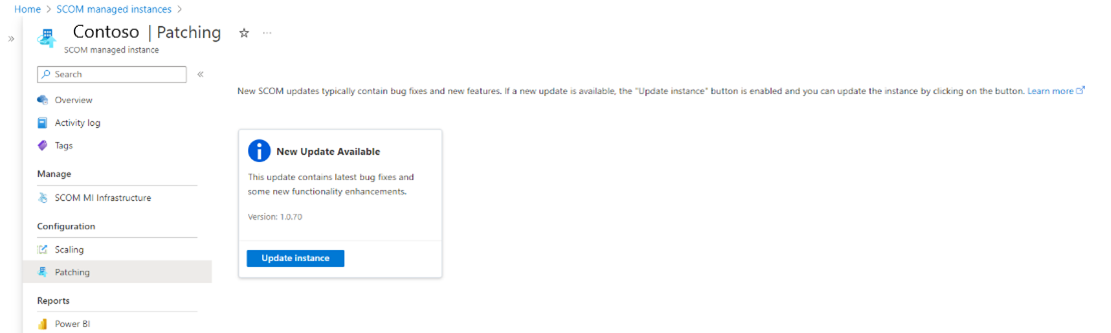
Výběrem možnosti Aktualizovat instanci aktualizujte instanci.
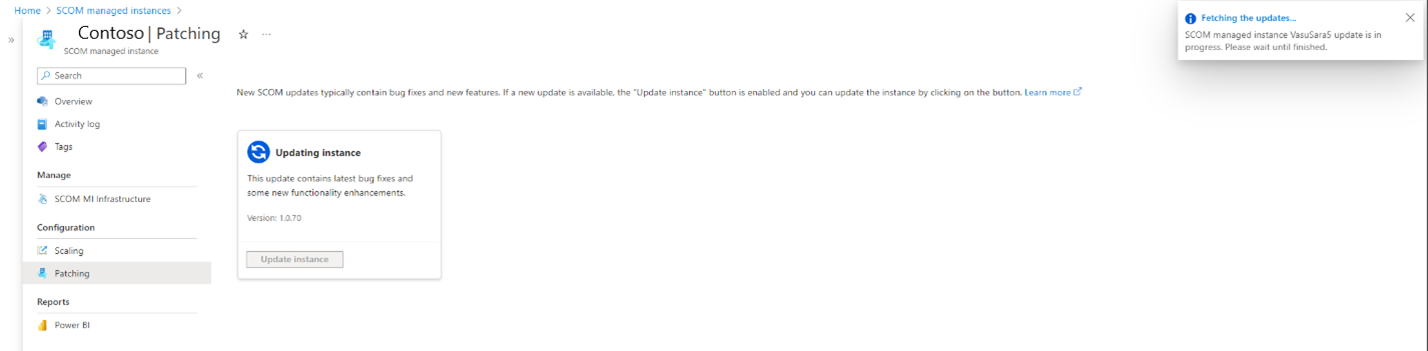
Úspěšná aktualizace instance trvá 30 minut až 1 hodinu.
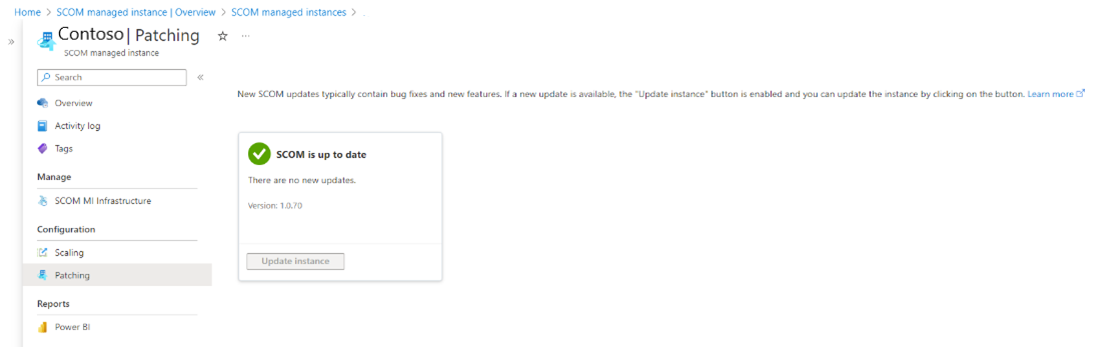
Poznámka
Pokud chcete na serverech pro správu spravované instance SCOM spouštět vlastní konfigurace, přečtěte si téma Přizpůsobení na serverech pro správu spravované instance SCOM ve službě Azure Monitor.
Řešení potíží s opravami
Problém: Ve výjimečných případech se po opravě na konzole zobrazí zastaralé servery pro správu.
Příčina: Nastane, pokud operace opravy po dokončení ponechá nekonzistentní stav.
Řešení: Microsoft Azure Virtual Machine Scale Sets slouží ke zřizování serverů pro správu pro spravované instance SCOM. Chcete-li odebrat zastaralý server pro správu ze systému, postupujte takto:
Přejděte k azure Virtual Machine Scale Sets a přihlaste se k jednomu ze serverů pro správu spravované instance SCOM.
Spusťte PowerShell v režimu správy a přejděte do následujícího adresáře.
C:\Packages\Plugins\Microsoft.Azure.SCOMMIServer.ScomServerForWindows\<version>\bin\troubleshooterPoznámka
Verzi najdete tak, že přejdete na
C:\Packages\Plugins\Microsoft.Azure.SCOMMIServer.ScomServerForWindowsstránku, zkontrolujete všechny dostupné verze a vyberete nejnovější verzi.Spusťte následující skript:
.\RemoveStaleManagementServers.ps1Skript je interaktivní a vyzve vás k zadání plně kvalifikovaného názvu domény zastaralého serveru.
Zadejte přesný plně kvalifikovaný název domény zastaralého serveru pro správu, který chcete odebrat.
Například plně kvalifikovaný název domény: SCOMMI2000001.contoso.com.
Další kroky
Připojení spravované instance SCOM služby Azure Monitor ke konzole Ops
Váš názor
Připravujeme: V průběhu roku 2024 budeme postupně vyřazovat problémy z GitHub coby mechanismus zpětné vazby pro obsah a nahrazovat ho novým systémem zpětné vazby. Další informace naleznete v tématu: https://aka.ms/ContentUserFeedback.
Odeslat a zobrazit názory pro